Norton GHOST起動ディスク作成(ピアツーピア編)
GHOSTを使用してネットワーク経由でバックアップイメージを取得する際の起動ディスク作成手順。
Norton Ghost 2002 使用。
覚え書き。
Intel製:
→http://downloadcenter.intel.com/?lang=jpn
※『お使いのOS』の選択で【DOS】を選択。
BROADCOM製:
→http://ja.broadcom.com/support/ethernet_nic/downloaddrivers.php
※【DOS NDIS2】のものを選択。
上記ベンダー以外は各自検索して下さい。
Norton Ghost 2002 使用。
覚え書き。
事前準備
DOS起動するため、NIC(ネットワーク)ドライバが必要。もちろんDOS版。Intel製:
→http://downloadcenter.intel.com/?lang=jpn
※『お使いのOS』の選択で【DOS】を選択。
BROADCOM製:
→http://ja.broadcom.com/support/ethernet_nic/downloaddrivers.php
※【DOS NDIS2】のものを選択。
上記ベンダー以外は各自検索して下さい。
1 ブートウィザード開始
-
【Norton Ghost ブートウィザード】を起動し、
【ピアツーピアネットワークブートディスク】を選択する。
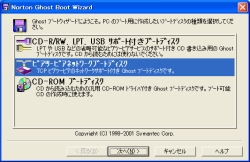
→画像拡大
2 NICドライバの登録
-
左上の【追加】ボタンを押下する。
※GHOST標準装備のNICドライバもあるが、希望のものは大体無い。(運良くあった場合は、使用して下さい)

→画像拡大
-
【NDIS2】を選択する。

→画像拡大
-
【セットアップ】ボタンを押下し、事前準備でダウンロードしたドライバ情報のファイル(oemsetup.inf)を選択すると、
『ファイル名』『ドライバ名』が自動で記入される。

→ 
→画像拡大 →画像拡大
-
追加したドライバーの名前を求められるので、入力する。
※ここで付ける名前は任意です。後で指定するので、分かりやすい名前でOK。

→ 
→画像拡大 →画像拡大
3 DOSバージョンの選択
-
【MS-DOSを使う】を選択する。

→画像拡大
4 GhostExeを指定
-
【次へ】を押下する。

→画像拡大
5 IPアドレスの指定
-
起動ディスクブート時のIPアドレスを指定する。
※無難に192.168.0.X/24 の指定を推奨

→画像拡大




